
Owen Little
0
2125
623
Aktualizoval Christian Cawley 30. března 2017
Potřebujete se připojit k počítači vzdáleně? Možná jste v jiné místnosti a potřebujete z ní vzít soubor - pokud jste ve stejné síti, mělo by to být snadné, bez ohledu na to, jaký operační systém používáte.
Mnoho uživatelů Linuxu vidí SSH jako vzdálené připojení Průvodce pro začátečníky k nastavení SSH v systému Linux a testování vašeho nastavení Průvodce pro začátečníky k nastavení SSH v systému Linux a testování vašeho nastavení Pravděpodobně jedním z nejdůležitějších nástrojů pro Linux je SSH, protože můžete ovládat jiný stroj, jako byste seděli přímo u něj. Provedeme vás základní instalací. nástroj výběru, ale pokud dáváte přednost grafickému uživatelskému rozhraní (GUI) před příkazovým řádkem, nebojte se: Ubuntu vám také nabízí možnost.
Používání vzdálené plochy Ubuntu vám poskytuje úplnou kontrolu nad stolním počítačem z jakéhokoli jiného počítače: Linux, macOS nebo Windows. Uvidíte, co je na této obrazovce a budete moci pohybovat myší a dokonce psát! Nejlepší ze všeho je tato funkce ve výchozím nastavení zabudována do operačního systému, takže nemusíte nic instalovat.
Pojďme to zkontrolovat!
Zapnutí vzdálené plochy Ubuntu
Jednoduše řečeno, zapnutí Ubuntu verze Vzdálené plochy nemůže být snazší. Nemusíte nic instalovat: vše, co potřebujete, je zabudováno. Klikněte na Vyhledávání a zadejte sdílení plochy, potom klikněte na Sdílení plochy. Zobrazí se vám jednoduché okno možností.
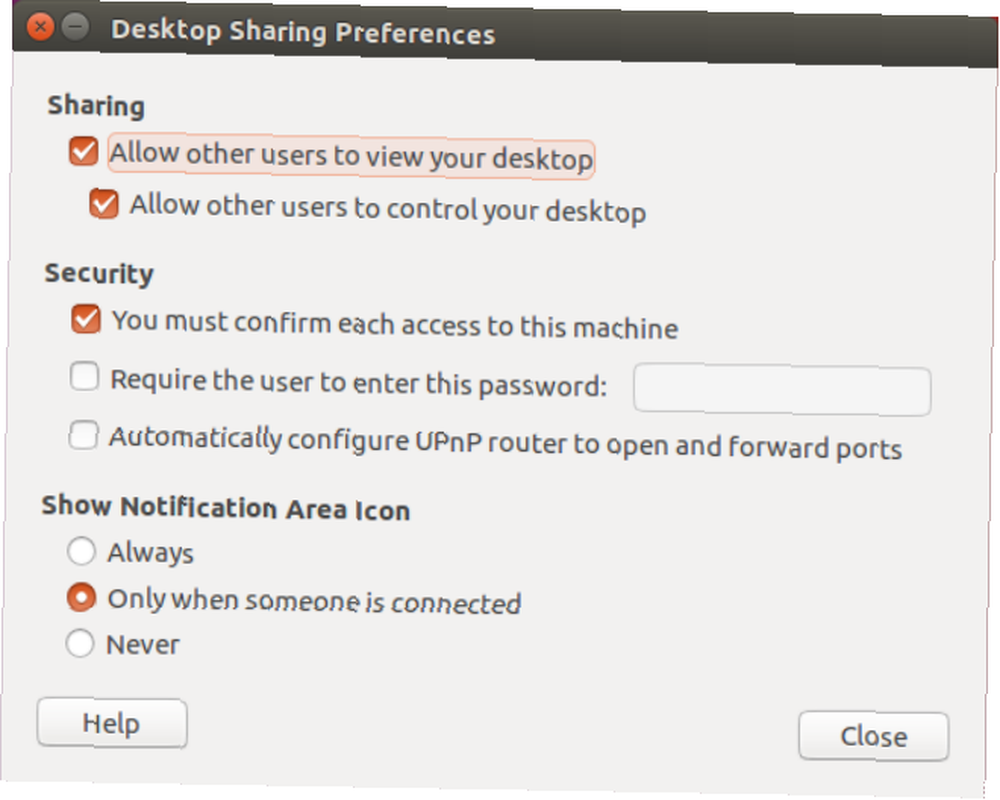
Stačí zkontrolovat Povolit ostatním uživatelům prohlížet vaši plochu volba. Pokud chcete, aby ostatní uživatelé mohli počítač ovládat, klikněte také na ikonu Umožněte ostatním uživatelům ovládat plochu tlačítko.
Toto okno také nabízí několik možností zabezpečení. Důrazně se doporučuje povolit heslo, ale přinejmenším byste ho měli nastavit tak, aby kdokoli, kdo se připojí k vašemu počítači, potřebuje před pokračováním svolení.
Jakmile povolíte vzdálené připojení, bude vám sdělena vaše IP adresa Jak zjistit IP adresu k počítači a jak najít vlastní Jak sledovat IP adresu k PC a jak najít své vlastní Chcete vidět IP adresa vašeho počítače? Možná chcete zjistit, kde se nachází jiný počítač? K dispozici jsou různé bezplatné nástroje, které vám o počítači sdělí jeho IP adresu. v místní síti. Napište to.
Technologie vzdálené plochy Ubuntu je založena na existujícím standardu VNC. To znamená, že se můžete připojit ke vzdálené ploše Ubuntu pomocí libovolného klienta VNC. Existuje více než několik klientů VNC, takže pokud máte oblíbené na jakékoli platformě, můžete ji použít k připojení k Ubuntu již. Můžete také použít VNC (stejně jako SSH) pro připojení k počítači Raspberry Pi VNC, SSH a HDMI: Tři možnosti pro prohlížení Raspberry Pi VNC, SSH a HDMI: Tři možnosti pro prohlížení Raspberry Pi Raspberry Pi je pozoruhodný malý počítač, ale může být časově náročné jej nastavit a připojit k monitoru. .
Pokud nemáte oblíbeného, pokračujte ve čtení; jednoho najdete, až budete hotovi.
Připojení z Ubuntu / Linux
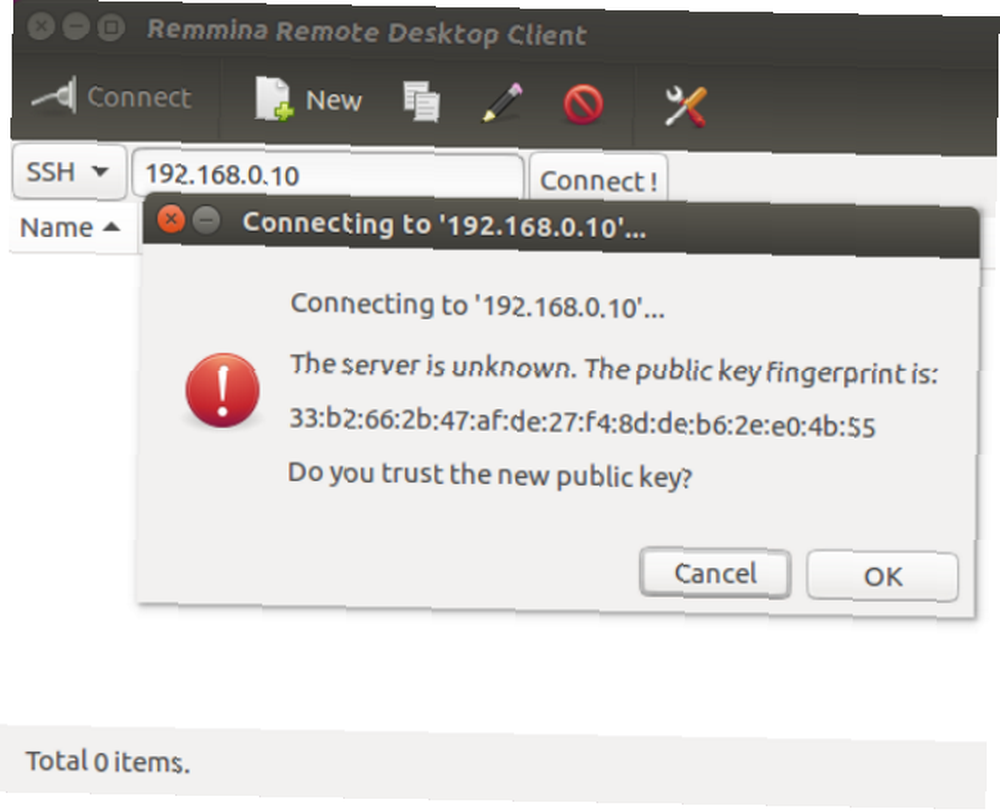
Ubuntu a většina distribucí Linuxu je ve výchozím nastavení dodáván s vynikajícím prohlížečem vzdálené plochy kompatibilním s VNC.
Tento program najdete kliknutím na Vyhledávání a vstupující dálkový. První výsledek, Remmina Remote Desktop Client je nástroj, který potřebujete. Zde zadejte IP adresu zařízení ve vaší síti. VNC, SSH, RDP a NX jsou všechny připojovací protokoly, které můžete použít zde, prostřednictvím rozbalovací nabídky vlevo. (Pokud se připojujete přes SSH, zobrazí se obrazovka jako nahoře; pokračujte, pokud jste šťastní, že je cílový počítač v bezpečí.)
Když přidáváte zařízení, budou uložena do seznamu, abyste k nim měli v budoucnu rychlý přístup.
Pomocí tohoto nástroje se můžete připojit k dalším stolním počítačům Ubuntu ve vaší síti a dálkově ovládáte tento počítač. Tento nástroj lze také použít k ovládání libovolného počítače s nainstalovaným klientem VNC.
Připojení z Windows
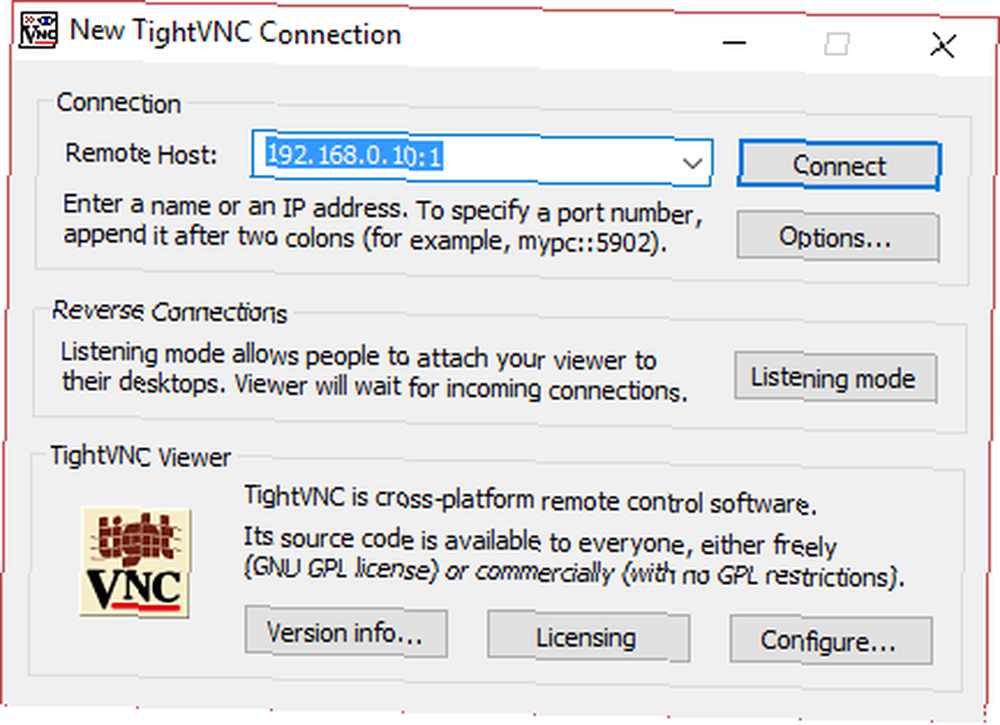
Chcete ovládat svůj počítač Ubuntu z počítače se systémem Windows? Nebojte se; je to víc než možné. Stačí do počítače se systémem Windows nainstalovat klienta VNC, například TightVNCViewer [No Longer Available]. Poté se můžete připojit k počítači Ubuntu zadáním vaší IP adresy. Podívejte se na našeho průvodce, jak navázat připojení ke vzdálené ploše k Ubuntu ze systému Windows Jak navázat přístup ke vzdálené ploše k Ubuntu ze systému Windows Jak navázat přístup ke vzdálené ploše k Ubuntu ze systému Windows Chcete vzdálený přístup k domácímu počítači Ubuntu z jiného umístění? Zde je návod, jak vzdáleně přistupovat k Ubuntu ze systému Windows. pro všechny podrobnosti.
Připojení z makra
Uživatelé počítačů Mac, kteří se chtějí připojit ke svým strojům Ubuntu, by měli používat vestavěný nástroj VNC Viewer. Opět platí, že připojení k vašemu stroji Ubuntu je jednoduchá záležitost, jak zadat vaši IP adresu, ale pokud hledáte nějaké podrobné informace o používání VNC na počítači Mac, měli byste si prohlédnout článek Jacksona o snadné podpoře vzdálené plochy na počítačích Mac. Jak nastavit snadnou vzdálenou podporu na Mac Jak nastavit snadnou vzdálenou podporu na Mac
Můžete se připojit mimo domov?
Chcete se připojit k vašemu stroji Ubuntu, aniž byste pracovali? To je trochu složitější, ale ne úplně nemožné. Budete potřebovat statickou IP nebo dynamickou adresu ze služby, jako je DynDNS. Mohl bych se do toho dostat zde, ale už jsem napsal článek o používání DynDNS pro připojení k vašemu počítači odkudkoli s více než dostatkem informací, které vám pomohou začít. Nejlepší ze všeho je, že tento článek se již zabývá VNC v několika příkladech.
Pro jinou možnost viz naše srovnání Ubuntu a Debian Debian vs. Ubuntu: Nejlepší Linux Distro pro notebooky, stolní počítače a servery Debian vs. Ubuntu: Nejlepší Linux Distro pro notebooky, stolní počítače a servery Vzhledem k Linuxu pro nový projekt? Debian a Ubuntu jsou skvělou volbou pro Linux, PC, notebook nebo server. Ale co je nejlepší? pro různá použití.
Image Credit: Minerva Studio přes Shutterstock.com











